电脑自动待机,小编教你怎么设置让电脑不自动待机
- 分类:Win10 教程 回答于: 2018年08月18日 11:20:02
我们的电脑在无人使用的情况下是会进入自动待机状态的,我们要如何设置才能让电脑不进入自动待机状态呢?电脑用着用着就黑屏或进入休眠状态,每次都要再按一次电源键才能正常使用,怎么设置不休眠呢?下面,小编给大家带来了设置让电脑不自动待机的图文。
系统的自动待机功能,可以让电脑在空闲了设置的指定时间后自动待机,从而降低能耗。若需要无人值守挂机,就要设置不待机,将自动待机功能取消才可以,不然离开一会,电脑就自动进入待机状态了。那么怎么设置让电脑不自动待机?下面,小编给大家介绍设置让电脑不自动待机的步骤。
怎么设置让电脑不自动待机
右键点击桌面的开始按钮,选择控制面板。
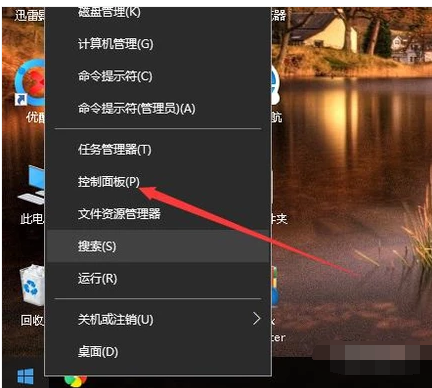
待机图-1
然后把查看方式改成大图标。
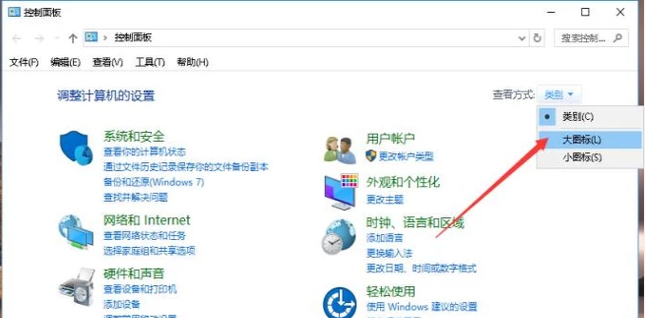
待机图-2
然后选择电源选项。
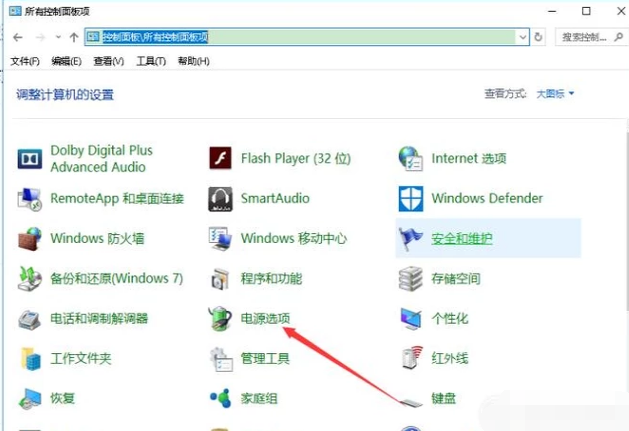
电脑图-3
然后点击选择关闭显示器的时间。
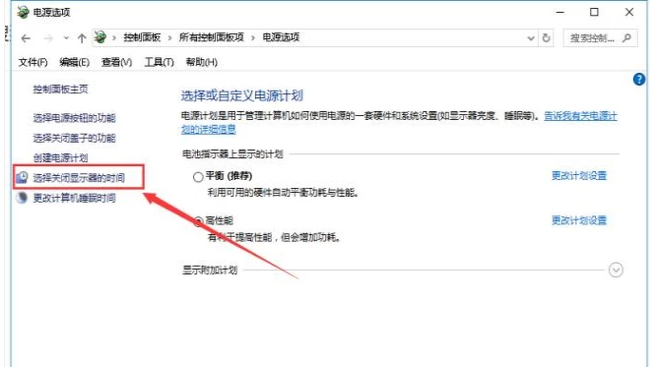
电脑图-4
把所有选项都设置成“从不”,最后保存修改即可。
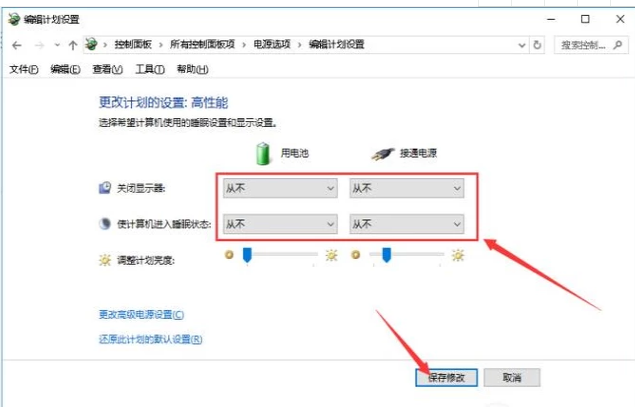
不自动待机图-5
以上就是让电脑不自动待机的步骤。
 有用
26
有用
26


 小白系统
小白系统


 1000
1000 1000
1000 1000
1000 1000
1000 1000
1000 1000
1000 1000
1000 1000
1000 1000
1000 1000
1000猜您喜欢
- win10电脑系统重装详细步骤介绍..2021/05/22
- 简述笔记本win10重装系统怎么弄..2023/03/04
- 小白重装系统win10步骤图解2022/09/17
- win10教育版有什么限制吗2021/02/14
- 华硕笔记本win10键盘没反应怎么办..2020/10/19
- win10系统还原的方法2021/11/02
相关推荐
- uefi与legacy安装win10有什么不一样..2021/07/19
- win10开机密码取消的方法教程..2022/06/30
- 专业版windows10下载2017/08/05
- win10系统点击睡眠后又迅速自动唤醒怎..2020/12/17
- win10教育版怎么安装系统2020/07/19
- win10系统还原到某个时间点的操作方法..2022/02/07

















